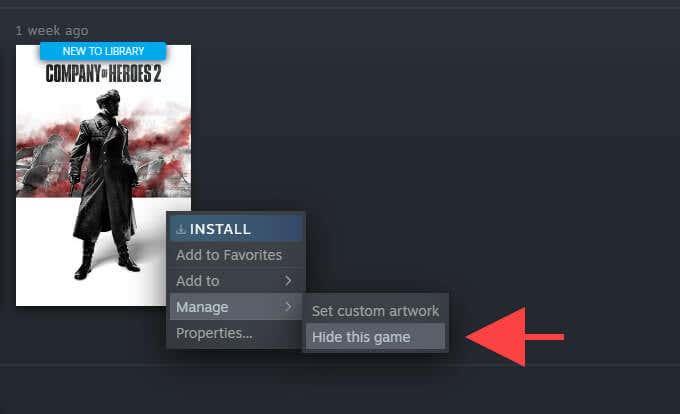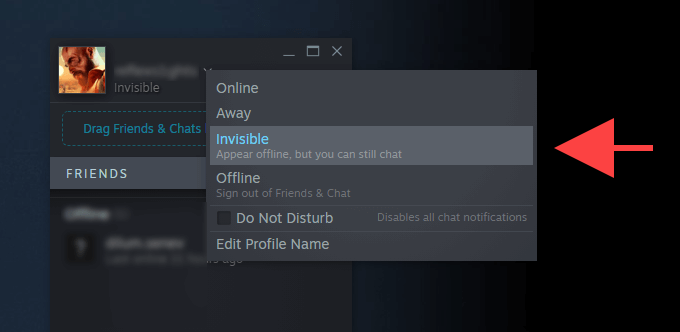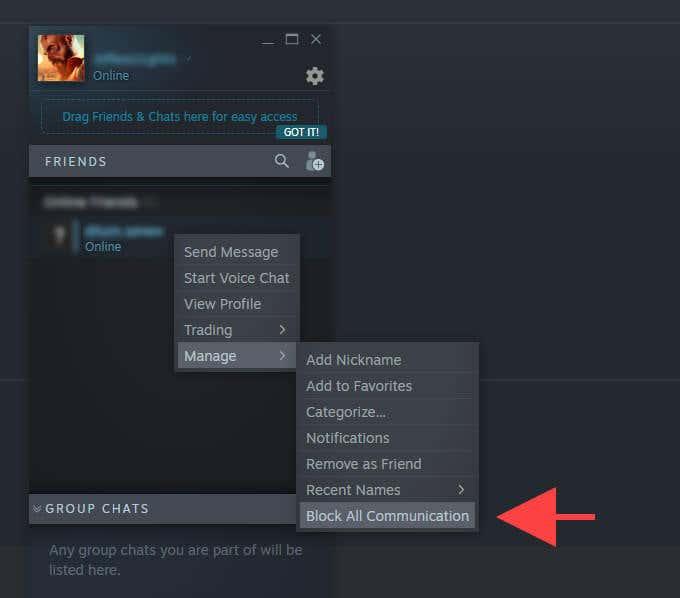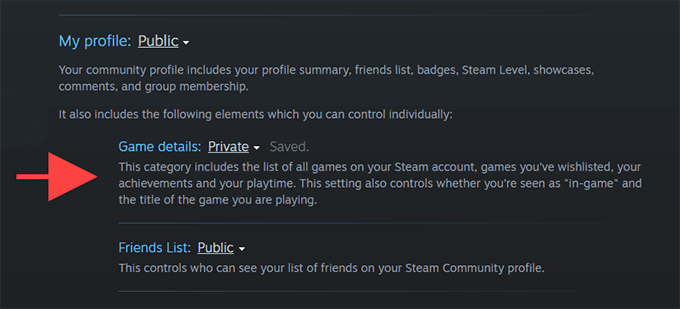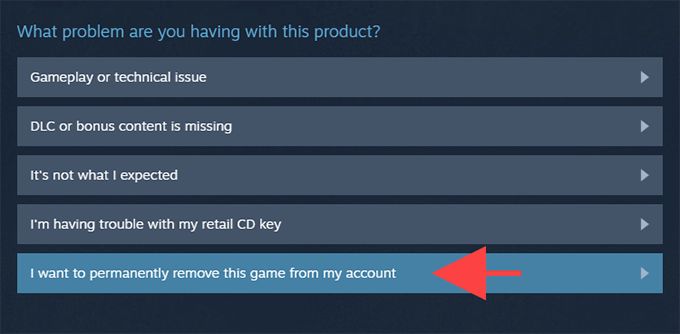Steam té un catàleg impressionant de més de 50.000 videojocs que abasten tots els gèneres imaginables. Però també conté molts títols amb una jugabilitat terrible o contingut vergonyós que preferiries que els teus amics o familiars no et vegin jugar.
Afortunadament, Steam ofereix un grapat d'opcions i controls de privadesa que podeu utilitzar fàcilment per ocultar jocs específics a Steam o la vostra activitat de joc d'altres persones. No són perfectes, però hauríeu de trobar-los adequats en la majoria de les circumstàncies.

Amaga els jocs a la biblioteca de Steam
Si voleu mantenir una compra de Steam privada d'una altra persona amb accés al vostre PC o Mac, podeu optar ràpidament per amagar-la de la vostra biblioteca. Tanmateix, això no desinstal·larà el joc, no dificultarà la vostra capacitat per jugar-hi ni l'amagarà als jugadors de la vostra llista d'amics de Steam.
1. Obriu l' aplicació Steam i canvieu a la pestanya Biblioteca .
2. Localitzeu i feu clic amb el botó dret al videojoc que voleu amagar.
3. Apunteu a Gestionar i seleccioneu Amaga aquest joc .
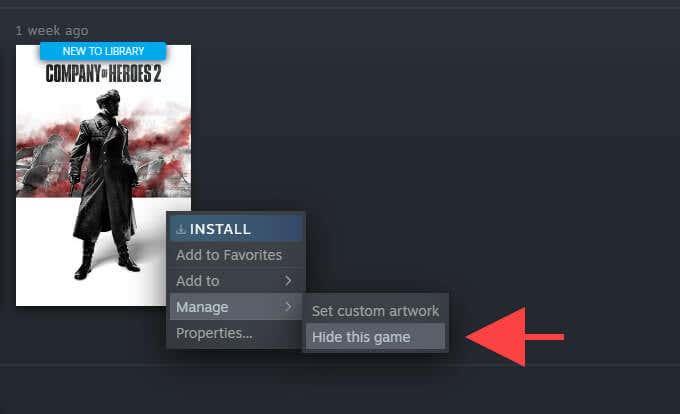
Steam ja no mostrarà el joc a la teva biblioteca. Suposem que voleu jugar-hi, obriu el menú Visualitza i seleccioneu Jocs ocults . A continuació, feu clic amb el botó dret al títol i seleccioneu Reproduir .
També pots mostrar el joc quan vulguis. Només has de fer-hi clic amb el botó dret a la llista de jocs ocults i seleccionar Gestiona > Mostra aquest joc .
Amaga l'estat de Steam dins del joc
Si voleu evitar que els jugadors de la vostra llista d'amics de Steam et vegin com a "dins del joc" mentre jugues a un videojoc concret, la millor manera de fer-ho és establir l'estat del teu perfil a "Invisible". Això us farà aparèixer com a "Fora de línia" a Steam , però encara podeu xatejar.
Tanmateix, els jugadors continuaran veient els vostres assoliments i temps de joc relacionats amb el joc si decideixen visitar el vostre perfil de Steam. Podeu evitar-ho ajustant la vostra configuració de privadesa (més informació a continuació).
1. Obriu el panell Amics i xat des de l'extrem inferior dret de l'aplicació Steam.
2. Seleccioneu la icona en forma de fletxa al costat del vostre avatar de Steam.
3. Seleccioneu Invisible .
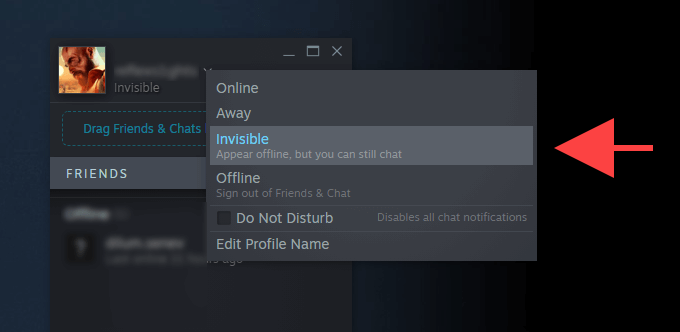
Nota: seleccionar Fora de línia també amaga el teu estat dins del joc, però no podràs xatejar amb altres jugadors.
Un cop hàgiu acabat de jugar, no dubteu a canviar l'estat de Steam a "En línia". Només assegureu-vos de sortir del joc completament abans de fer-ho.
Amaga l'estat dels amics seleccionats
Bloquejar tota la comunicació amb un jugador de la llista d'amics impedeix que Steam els transmeti la teva activitat de joc en temps real. Això és ideal per als casos en què només voleu amagar un joc a uns quants amics seleccionats.
Tanmateix, el vostre estat dins del joc continuarà apareixent al panell Amics i xat d'un jugador bloquejat si decideix sortir i reiniciar Steam.
1. Obriu el panell Amics i xat .
2. Seleccioneu la icona en forma de fletxa al costat del nom del perfil del jugador.
3. Apunteu a Gestionar i seleccioneu Bloqueja totes les comunicacions .
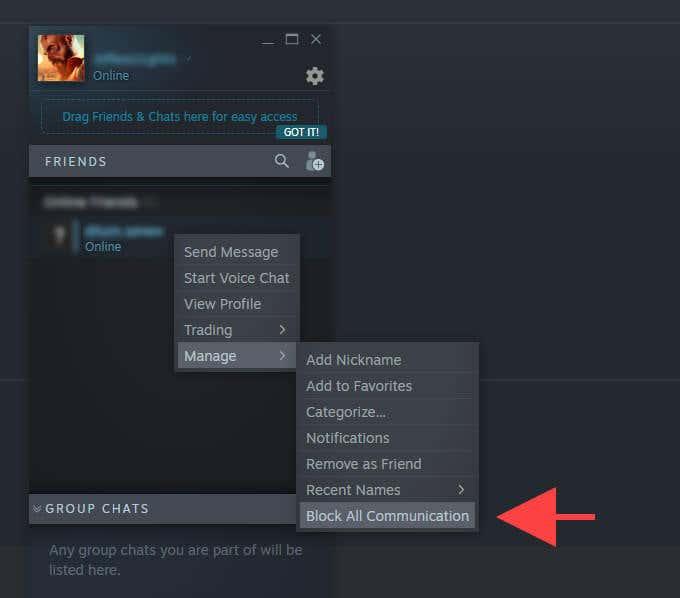
Un cop hagis acabat de jugar, torna a seleccionar la icona en forma de fletxa que hi ha al costat del nom del perfil del jugador bloquejat i selecciona Gestiona > Desbloqueja totes les comunicacions .
Estableix els detalls del joc de Steam a Privat
Configurar l'estat del teu perfil a "Invisible" no bloqueja la teva llista de jocs, assoliments o temps de joc dels jugadors de la llista dels teus amics. Si voleu una privadesa absoluta, podeu amagar tots els detalls del joc a Steam modificant la configuració de privadesa al vostre perfil de Steam. Això també impedirà que Steam us mostri com a "dins del joc" a altres jugadors mentre jugueu a qualsevol videojoc de la vostra biblioteca.
1. Seleccioneu el vostre avatar de perfil de Steam a la part superior dreta de l'aplicació o lloc web de Steam i seleccioneu l'opció Veure el meu perfil .
2. Seleccioneu Edita el perfil i canvieu a la pestanya lateral Configuració de privadesa .
3. A la secció El meu perfil , defineix Detalls del joc com a Privat .
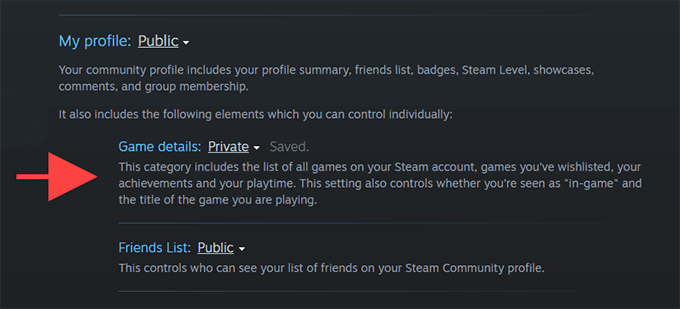
Alternativament, podeu mantenir la configuració de Detalls del joc a Només amics (que és la configuració predeterminada) i marcar la casella que hi ha al costat de Mantenir sempre privat el meu temps de joc total encara que els usuaris puguin veure els detalls del meu joc per bloquejar només el temps de joc total.
Steam hauria de desar els canvis automàticament. Feu qualsevol modificació addicional a la configuració de privadesa si voleu i sortiu de la pantalla Edita el perfil .
Eliminar un joc de Steam permanentment
Suposem que no voleu que els detalls del vostre joc de Steam siguin privats. Però si encara voleu amagar un joc del vostre perfil de Steam en línia, podeu fer el pas dràstic d'eliminar-lo completament del vostre compte. Tanmateix, l'única manera de tornar-hi a jugar és tornant a comprar-lo.
L'eliminació permanent d'un joc no amagarà cap assoliment o temps de joc relacionat amb el teu perfil de Steam.
1. Obriu el menú Ajuda i seleccioneu Suport de Steam .
2. Seleccioneu el videojoc de la llista Jugat recentment . Si no el veieu, escriviu el seu nom al quadre de cerca a la part inferior de la pantalla per mostrar-lo.
3. Seleccioneu Vull eliminar permanentment aquest joc del meu compte i seguiu totes les instruccions restants per eliminar-lo del vostre compte de Steam.
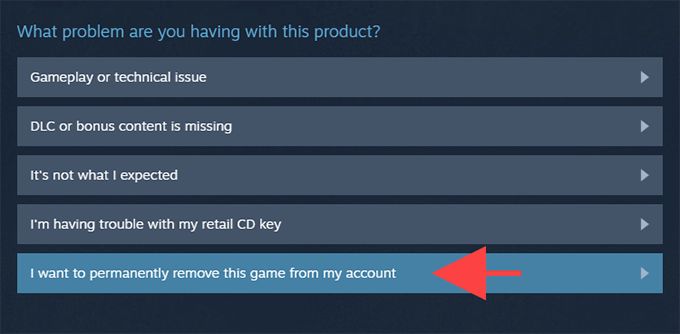
Si només heu jugat al joc durant menys de dues hores i encara heu de superar les dues setmanes des de la data de compra, proveu de sol·licitar un reemborsament a Steam .
Jugador conscient de la privadesa
La vostra privadesa és important i Steam podria ser molt millor amb opcions més granulars per determinar què poden i què no poden veure els altres. Per exemple, poder amagar els assoliments i el temps de joc per a jocs individuals en lloc de tot seria genial. Però fins que Valve decideixi millorar la seva plataforma, els mètodes anteriors us haurien d'ajudar molt.